Nút Action Button là gì? Nút Tác vụ trên iPhone 15 Pro và iPhone 15 Pro Max có tính năng gì đặc biệt?
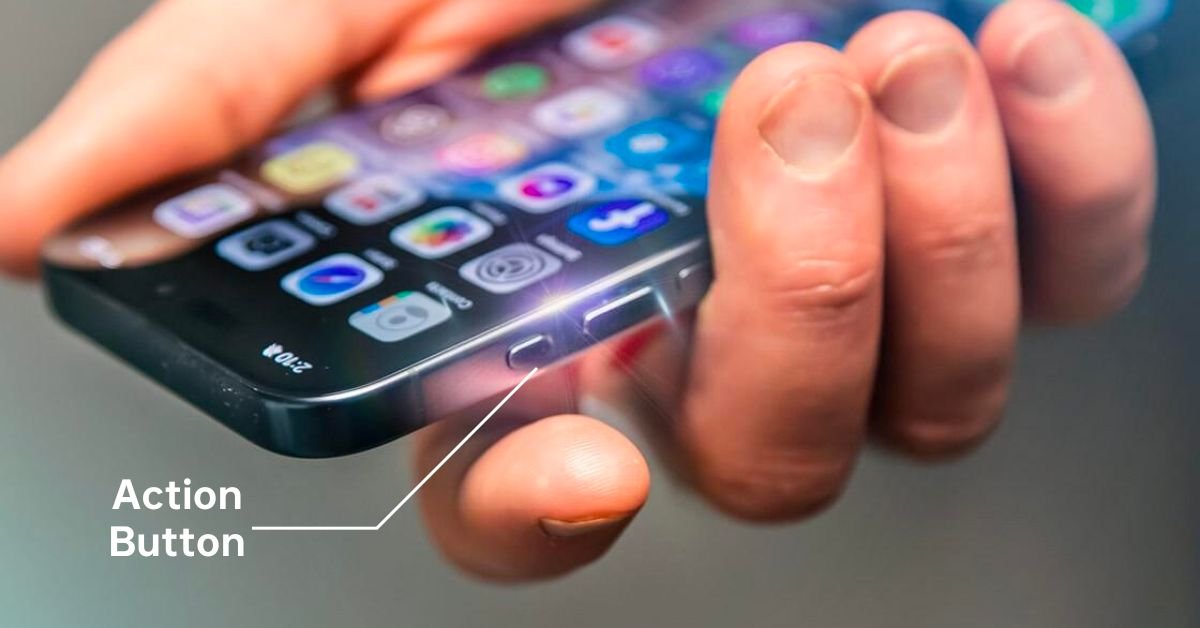
Xem nhanh [ẨnHiện]
Cùng tìm hiểu toàn bộ thông tin về nút Action Button trên iPhone 15 Pro: Định nghĩa, cách dùng và các tính năng đặc biệt
Bên cạnh khung viền titan cao cấp cũng như cổng sạc USB-C mới, các phiên bản iPhone 15 Pro còn được Apple trang bị thêm một thay đổi thú vị khác. Thanh gạt tắt âm truyền thống giờ đây đã được thay thế bằng nút Action Button thông minh hơn. Việc thay đổi này sẽ đem đến trải nghiệm sử dụng trọn vẹn hơn cho người dùng. Vậy thực chất nút Action Button trên iPhone 15 Pro và iPhone 15 Pro Max là gì? Cách sử dụng như thế nào và đâu là những tính năng nổi bật. Hãy cùng XTmobile tìm hiểu toàn bộ thông tin về nút bấm mới này qua
Nút Action Button là gì?
Nút Action Button (nút Tác vụ hoặc nút Hành động) trên iPhone 15 Pro và iPhone 15 Pro Max là một nút bấm rắn, nhạy cảm với lực. Nút Action thay thế vị trí cũng như tính năng của thanh gạt tắt âm lượng truyền thông trên iPhone. Được biết, nút Action Button này giống hệt nút Action từng xuất hiện trên mẫu Apple Watch Ultra cao cấp. Đây là lần tiên mà Apple mang nút Tác vụ lên trên thế hệ iPhone của mình.

Về cơ bản, nút Action Button sẽ có chức năng mặc định là chuyển đổi giữa chế độ im lặng và bật thông báo. Tuy nhiên, người dùng cũng có thể gán các tác vụ khác mà mình mong muốn lên nút bấm này để thực hiện các chức năng nhanh chóng hơn. Khi sử dụng nút Action Button để kích hoạt chức năng nào, bạn cũng sẽ nhận được phản hồi xúc giác và thông báo trên vết cắt Dynamic Island.
Cách sử dụng nút Action trên iPhone 15 Pro và iPhone 15 Pro Max
Để sử dụng nút Action Button trên các mẫu iPhone 15 Pro, hãy truy cập ứng dụng Cài đặt và tìm chọn Action Button. Lúc này, màn hình điện thoại sẽ hiển thị hình ảnh động của nút Tác vụ này. Để gán một tác vụ, bạn chỉ cần vuốt màn hình sang trái, sau đó chọn chức năng mình muốn cài đặt. Cuối cùng, hãy nhấn và giữ nút Action Button trên chiếc iPhone 15 Pro hoặc iPhone 15 Pro Max để tiến hành thiết lập nhanh.

Không chỉ vậy, bạn còn có thể thao tác được nhiều hơn trên nút Action Button dựa trên tính năng bạn đã chọn. Ví dụ, bạn đã gán thao tác mở Camera trên nút Action Button. Sau khi khởi chạy ứng dụng, bạn có thể nhấn giữ nút Action để chụp ảnh ngay lập tức mà không cần chạm vào màn hình.
Tính năng của nút Action Button
Hiện tại Apple cho phép người dùng tùy chỉnh 9 tính năng khác nhau cho nút bấm Action Button trên iPhone 15 Pro và iPhone 15 Pro Max. Cụ thể đây là những tính năng gì, hãy cùng theo dõi ngay dưới đây:
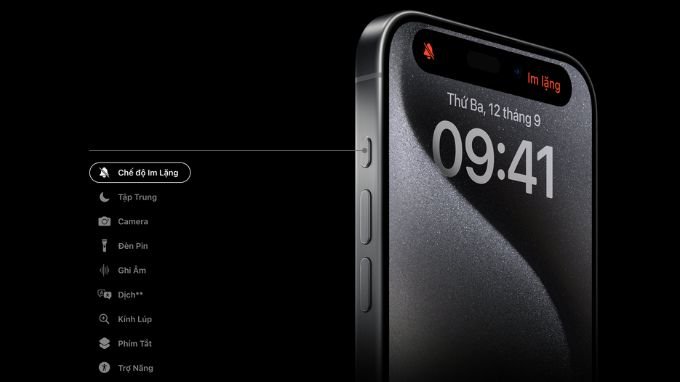
1. Truy cập nhanh các trợ năng
Khi cài đặt tính năng truy cập nhanh các trợ năng cho nút Action Button, người dùng có thể truy cập nhanh chóng các tính năng quan trọng như VoiceOver (điều khiển bằng cử chỉ và không cần nhìn màn hình), tính năng thu phóng Zoom, tính năng bật nút Home ảo Assistive Touch,…Nếu như lúc, người dùng phải truy cập vào mục Cài đặt và kích hoạt các tính năng này trong phần Trợ năng. Giờ đây bạn đã hoàn toàn có thể sử dụng chúng một cách nhanh chóng và tiện lợi bằng nút Action Button chỉ với thao tác nhấn - giữ nút.
2. Kích hoạt phím tắt
Với Action Button, người dùng còn có thể kích hoạt bất kỳ phím tắt nào đã tạo hoặc tải xuống từ ứng dụng Phím tắt trên điện thoại nhanh chóng và tiết kiệm thời gian hiệu quả. Một số tính năng người dùng có thể cài đặt phím tắt để mở nhanh bằng nút Action Button như gửi tin nhắn, phát danh sách phát, điều khiển các thiết bị thông minh,…

3. Chế độ im lặng
Vì được thiết kế để thay thế cho nút gạt rung truyền thống nên một trong những chức năng cơ bản của nút Action Button là chuyển đổi giữa trạng thái im lặng và âm thanh thông qua thao tác ấn và giữ nút.
4. Mở máy ảnh
Với Action Button người dùng có thể trải nghiệm việc mở máy ảnh siêu nhanh ngay khi điện thoại đang khóa. Chỉ bằng một thao tác nhấn đơn giản, người dùng lập tức truy cập vào camera để thỏa thích chụp ảnh, quay phim mà không cần phải mở khóa màn hình.
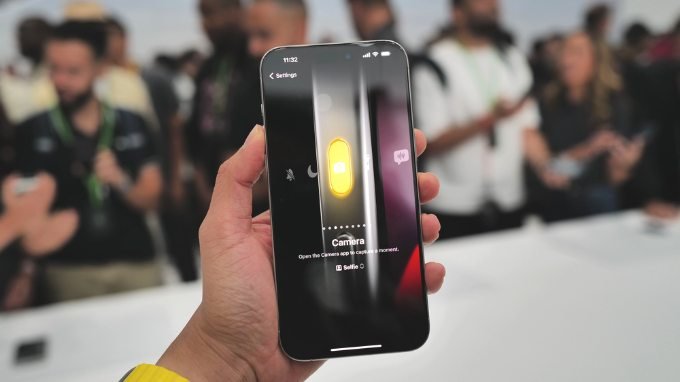
5. Bật/tắt đèn pin
Cũng như tính năng bật/tắt chế độ yên lặng, người dùng cũng sẽ thao tác bật/tắt đèn flash dễ dàng thông qua việc ấn/giữ nút Action Button. Tính năng này cực kỳ tiện lợi trong những trường hợp đột ngột mất điện hay nguồn ánh sáng gấp để kịp khi lại những khoảnh khắc đáng nhớ khi chụp ảnh.
6. Kích hoạt tính năng dịch thuật
Dịch thuật cũng là một lựa chọn được Apple ưu ái tích hợp vào nút Action Button. Theo đó, chỉ với một thao tác ấn/giữ nút, điện thoại của bạn sẽ lập tức kích hoạt ứng dụng Dịch thuật và bắt đầu dịch cuộc trò chuyện/văn bản nhanh chóng. Ngoài ra, ứng dụng này còn có thể dịch được nhiều nguồn ngôn ngữ khác nhau bao gồm cả tiếng Việt.
7. Chế độ ghi âm
Bỏ qua các thao tác truyền thống như truy cập vào ứng dụng ghi âm và tiến hành tắt/bật ứng dụng tùy ý thì với Action Button, bạn có thể nhanh chóng bật/dừng ghi âm mà không cần mở điện thoại. Tính năng này vô cùng hữu ích trong trường hợp bạn đang nghe điện thoại và muốn ghi âm đoạn hội thoại ngay lập tức.
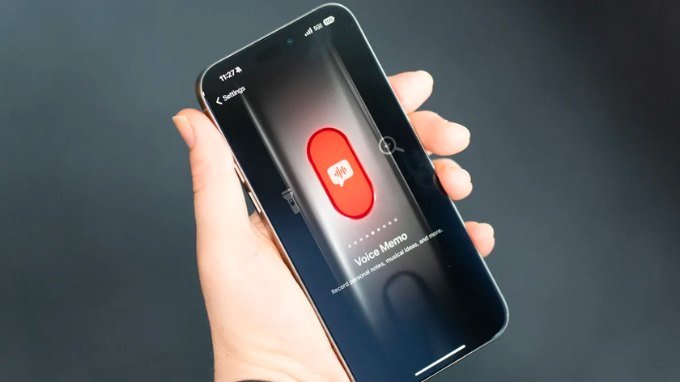
8. Bật/tắt chế độ lấy nét
Tuy người dùng hoàn toàn có thể chạm nhẹ vào màn hình để lấy nét vật thể/đối tượng nào đó nhưng với những người dễ bị rung tay khi cầm máy thì thao tác này có thể không thuận tiện. Thay vào đó, nút Action Button sẽ bật chế độ tự động lấy nét một cách nhanh chóng, từ đó tăng tính linh hoạt trong quá trình chụp ảnh.
9. Kích hoạt kính lúp
Cuối cùng, người dùng hoàn toàn có thể kích hoạt kính lúp dễ dàng thông qua nút Action Button để phóng to văn bản hoặc các vật thể xung quanh một cách tùy ý. Chức năng này giúp tăng cường hiệu quả đọc và xem các chi tiết nhỏ trên màn hình, thích hợp cho người dùng suy giảm thị lực hoặc các trường hợp cần thao tác gấp.
Tại sao nên sử dụng nút Tác vụ - Action Button?
Tuy mới được ra mắt gần đây nhưng nút Action Button lại là tính năng thu hút người dùng nhất bởi mang lại những trải nghiệm nhanh chóng và tiện lợi hơn bao giờ hết. Dưới đây là một số lý do vì sao nên sử dụng nút Action Button:
- Hỗ trợ bạn truy cập những tính năng quan trọng như máy ảnh, đèn flash, bật/tắt chế độ im lặng, phím tắt,… chỉ với một thao tác ấn nút đơn giản và không cần mở khóa màn hình.
- Cho phép bạn cá nhân hóa và tùy chỉnh các tác vụ khác như chụp ảnh, ghi âm,… theo sở thích và nhu cầu sử dụng của mình.
- Có thể kích hoạt các tính năng thường xuyên sử dụng chỉ với một lần nhấn nút. Từ đó, giúp tiết kiệm thời gian và tăng hiệu quả khi thao tác với điện thoại
- Giúp cải thiện khả năng chống bụi xâm nhập và ngăn chặn nước hiệu quả nhờ thiết kế liền mạch, không có khe hở.
Kết luận
Nhìn chung, nút Action Button là điểm cải tiến cực kỳ đáng chú ý trên iPhone 15 Pro và iPhone 15 Pro Max. Trang bị này giúp tăng tính linh hoạt khi người dùng thao tác với máy, từ đó đem đến trải nghiệm tốt nhất. Nếu bạn là người hâm mộ các sản phẩm đến từ nhà Táo thì không nên bỏ qua đặc điểm này trên iPhone 15. Đừng quên để lại cảm nghĩ của bạn về nút Action Button trong phần bình luận ngay dưới bài viết này nhé!
Xem thêm:
- Dòng iPhone 15 Pro sẽ được hỗ trợ sạc nhanh với công suất 27W
- Trên tay iPhone 15 Pro Max: Nhẹ hơn, nút Action Button cực thú vị
- 3 điều bạn nên biết về cổng USB-C trên mẫu iPhone 15 Pro
XTmobile.vn







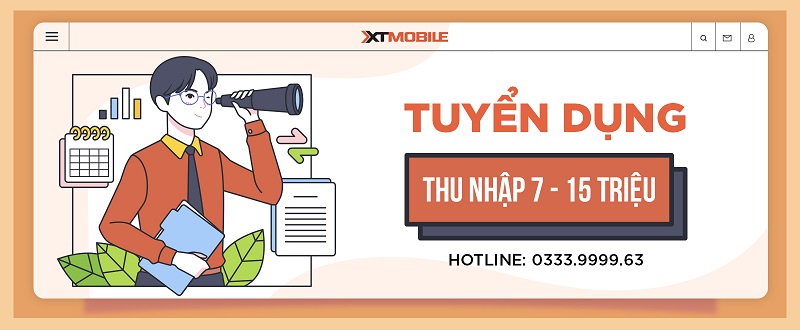
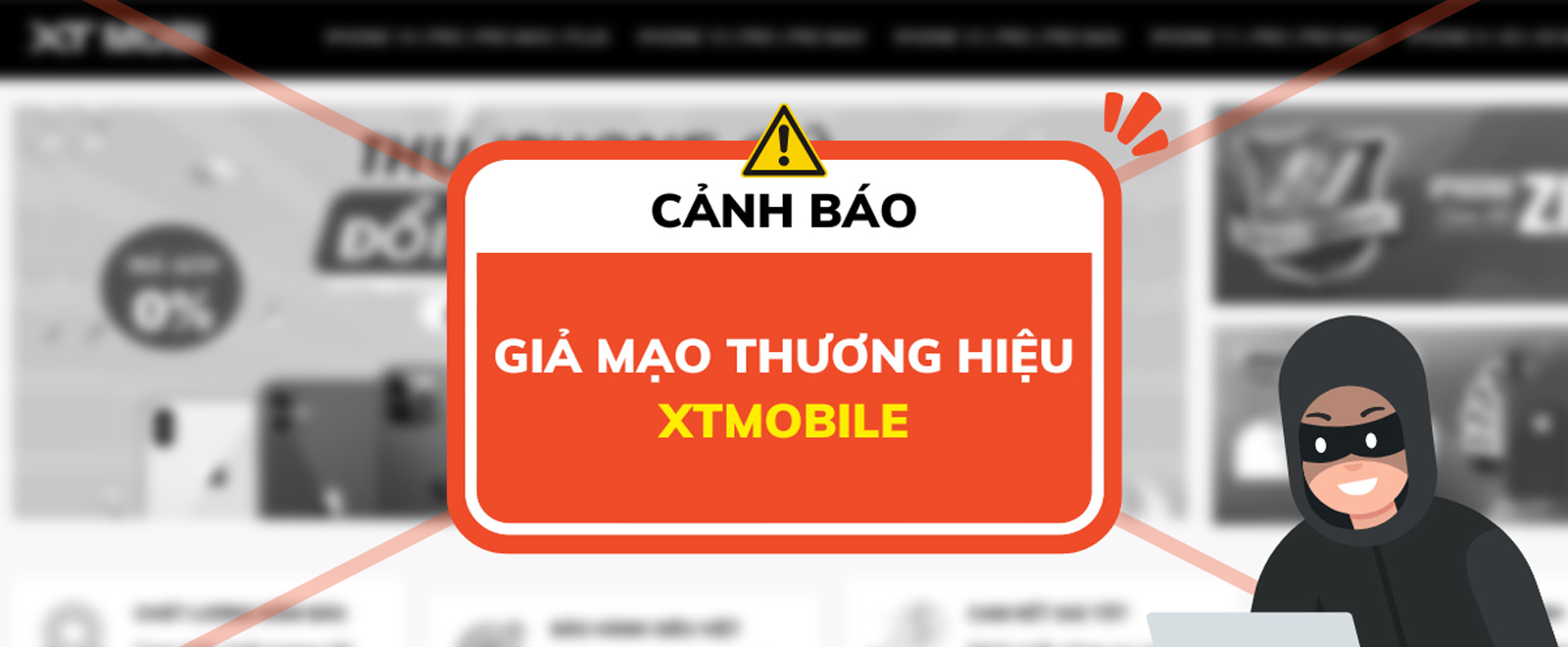






_crop_tong-hop-bo-hinh-nen-hacker-xtmobile.jpg)
_crop_nang-cap-tren-iphone-16-pro-xtmobile.jpg)
_crop_ly-do-nen-mua-ipad-pro-m4-xtmobile.jpg)
_crop_so-sanh-ipad-pro-2022-2024-xtmobile.jpg)
_crop_cach-choi-game-boy-tren-iphone-bang-phan-mem-gia-lap-xtmobile.jpg)






